Cómo reducir el tamaño de una imagen en ordenador y móvil
Con el avance de la tecnología, tomar imágenes de altísima calidad es más fácil que nunca. De hecho, la mayoría de los smartphones de gama alta pueden tomar fotos en Full HD. El inconveniente es que estas fotos e imágenes ocupan espacio de almacenamiento, lo que puede ralentizar tu ordenador o dispositivo móvil. En lugar de borrar las imágenes, es fundamental gestionar su tamaño en el dispositivo. Esta guía explica cómo hacerlo. cómo reducir el tamaño de un archivo de imagen en su computadora o dispositivo móvil.
CONTENIDO DE LA PAGINA:
- Parte 1: Cómo reducir el tamaño de una imagen en línea sin pérdida de calidad
- Parte 2: Cómo reducir el tamaño de las imágenes en Windows 11/10
- Parte 3: Cómo reducir el tamaño de los archivos de fotos en Mac
- Parte 4: Cómo reducir el tamaño de las imágenes en Photoshop
- Parte 5: Cómo reducir el tamaño de las imágenes en DaVinci
- Parte 6: Cómo reducir el tamaño de una imagen en el iPhone
Parte 1: Cómo reducir el tamaño de una imagen en línea sin pérdida de calidad
Compresor de imágenes gratuito Apeaksoft Es una forma sencilla de reducir el tamaño de imágenes en línea sin perder calidad. Es una buena opción para principiantes. Permite comprimir formatos de imagen populares en línea de forma gratuita. Además, puede procesar hasta 40 imágenes a la vez. Si no te resulta práctico instalar un compresor de imágenes específico, puedes usarlo directamente en el navegador.
Paso 1: Acceda a https://www.apeaksoft.com/free-online-image-compressor/ en un navegador.
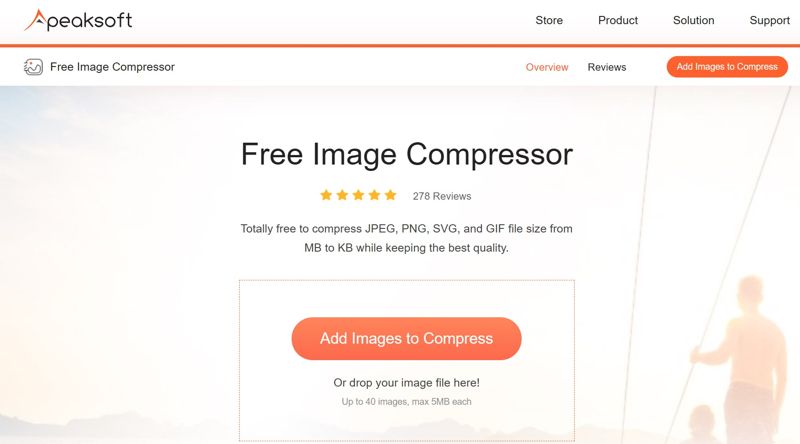
Paso 2: Haga clic en el Añadir imágenes para comprimir botón, y suba archivos de imagen grandes desde su disco duro.
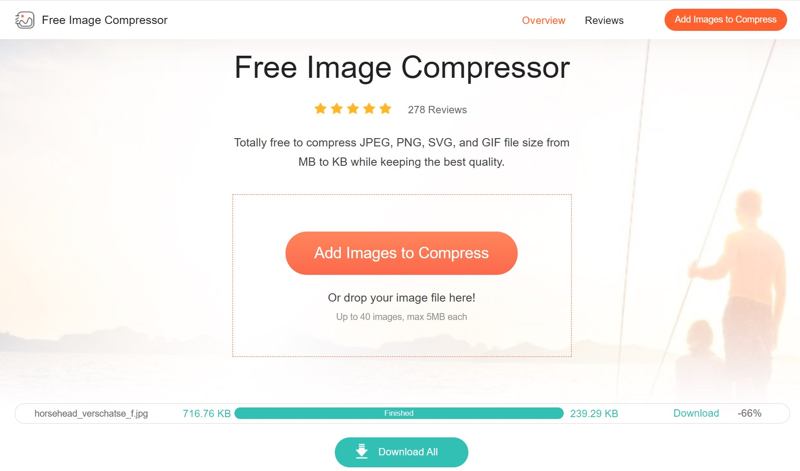
Paso 3: Tras subirlas, la herramienta online comprimirá automáticamente tus imágenes.
Paso 4: Cuando haya terminado, haga clic en el Descargar botón en cada imagen o pulsar Descarga Todas para guardarlos como un solo archivo.
Parte 2: Cómo reducir el tamaño de las imágenes en Windows 11/10
Desde Windows 10, Microsoft incluye la aplicación Fotos para gestionar las imágenes de tu PC. Esta integra herramientas básicas de edición fotográfica y permite reducir el tamaño de las imágenes en Windows 11/10 disminuyendo su calidad.
Paso 1: Abre una ventana del Explorador de archivos y localiza una imagen grande.
Paso 2: Haga clic derecho en el archivo de imagen, elija Abrir cony elegir Galería de fotos para abrirla en la aplicación Fotos.
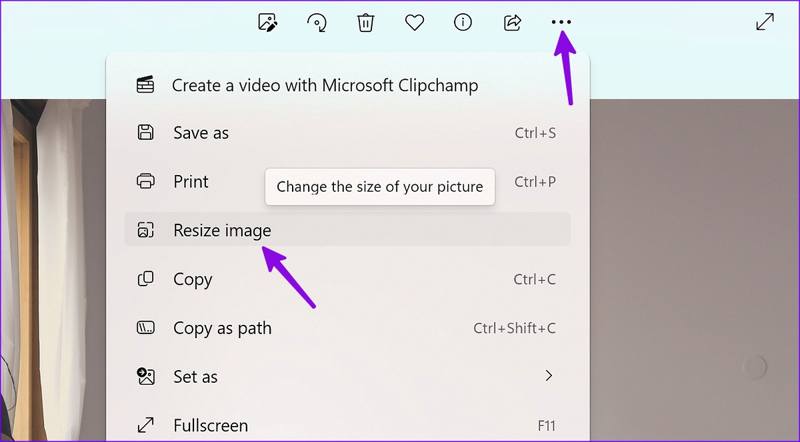
Paso 3: Haga clic en el + Info botón con un icono de tres puntos y elija Cambiar el tamaño de la imagen.
Paso 4: Mueva el control deslizante debajo del Calidad .
Paso 5: Seleccione jpg de la lista Extensión de archivo opción, que es un formato de imagen con pérdida y produce un tamaño de archivo menor.
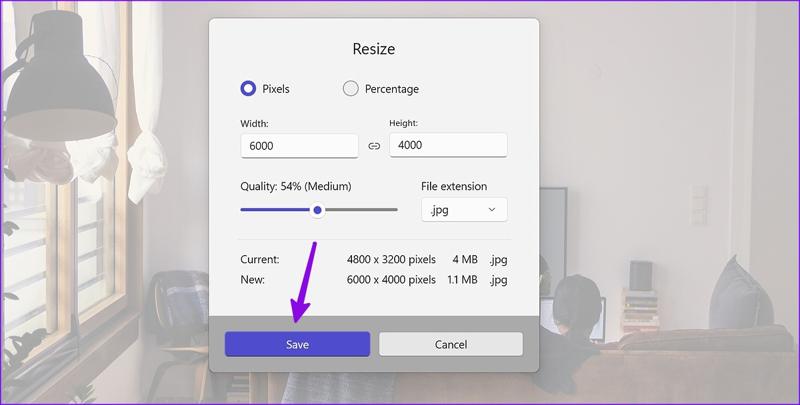
Paso 6: Finalmente, haz clic en Guardar Botón para guardar la foto con un tamaño de archivo reducido.
Parte 3: Cómo reducir el tamaño de los archivos de fotos en Mac
Una forma sencilla de reducir el tamaño de una imagen en un Mac es mediante la aplicación Vista Previa, que viene preinstalada. Puede procesar una sola imagen o varias a la vez. El único inconveniente es la pérdida de calidad de la imagen.
Paso 1: Abra el Vista previa a partir de su Aplicaciones carpeta.
Paso 2: Arrastra y suelta una o varias imágenes que quieras procesar.
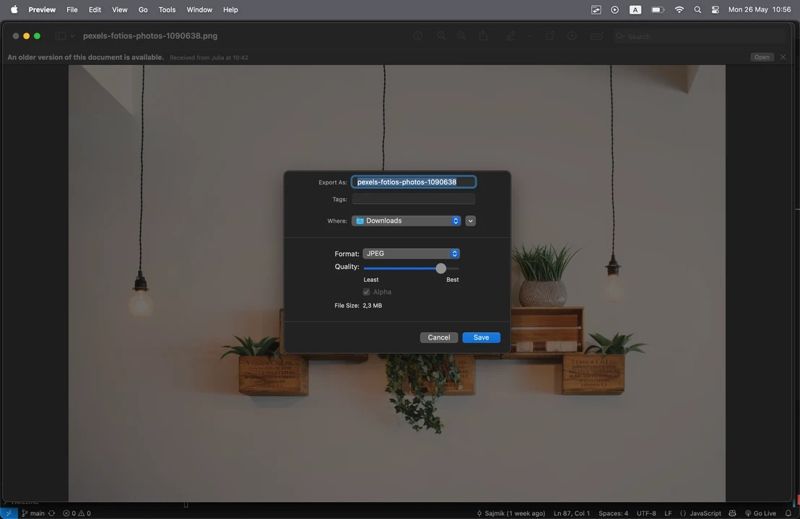
Paso 3: Seleccione todas las miniaturas de la barra lateral.
Paso 4: Haga clic en el Archive menú, seleccione Exportar or Exportar imagen seleccionada.
Paso 5: Asegúrate de seleccionar JPG de la Formato .
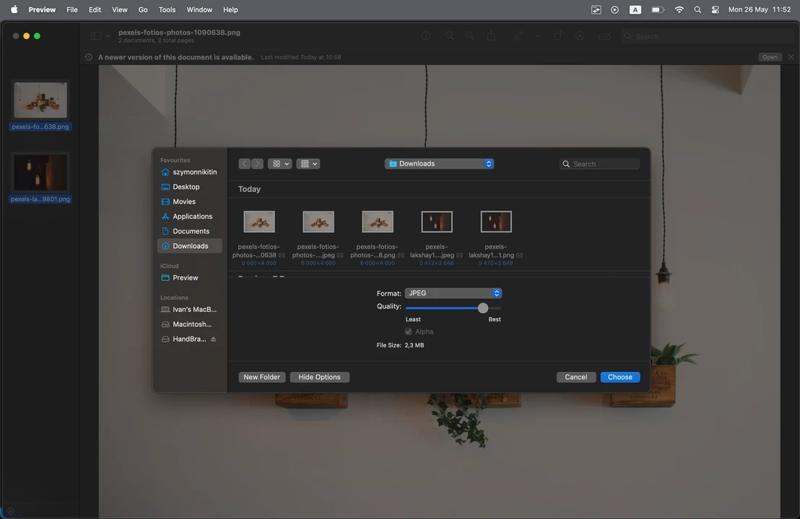
Paso 6: Luego, reduzca la escala de Calidad hasta que el tamaño del archivo sea el adecuado.
Paso 7: Haga clic en el Guardar or Elige Botón para reducir el tamaño del archivo de la foto.
Parte 4: Cómo reducir el tamaño de las imágenes en Photoshop
Como editor de fotos profesional, Photoshop ofrece muchas funciones útiles. La opción «Guardar para web» puede ser una excelente opción para reducir el tamaño de una imagen manteniendo el equilibrio entre el tamaño del archivo y la calidad. Además, la función de autoguardado puede ayudarte fácilmente. Recuperar archivo de Photoshop.
Paso 1: Ejecuta Photoshop y abre la imagen que deseas editar.
Paso 2: Edita la imagen como quieras.
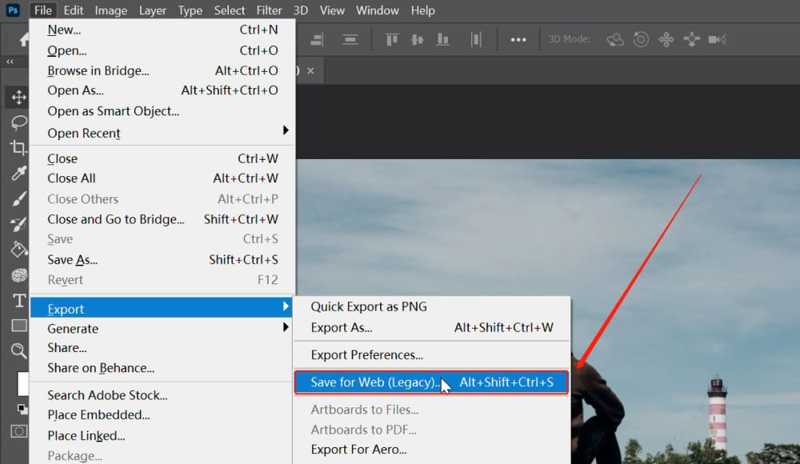
Paso 3: Luego, ve a la Archive menú, seleccione ExportarY haga clic en Guardar para la Web (heredado).
Paso 4: En el estilo de Guardar para la web diálogo, establezca un número entre 1 y 99.
Paso 5: Comprueba el tamaño reducido de la imagen en la esquina inferior izquierda.
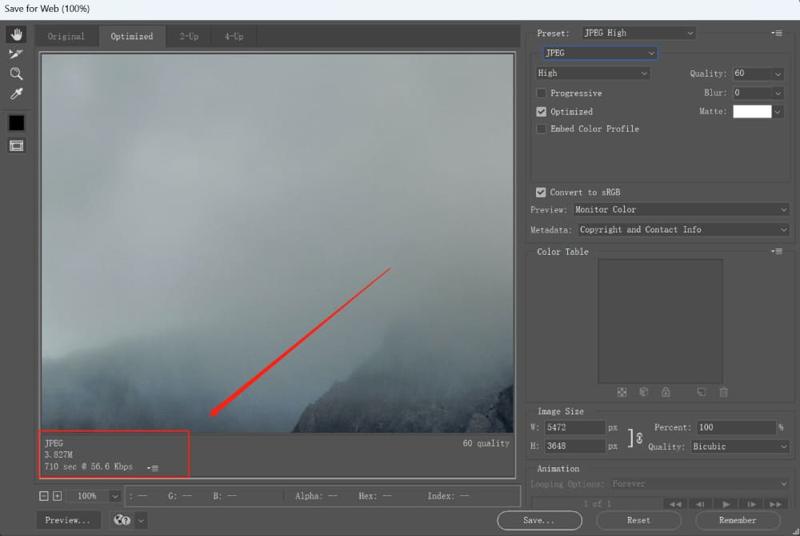
Paso 6: Una vez que esté satisfecho, haga clic en el Guardar Pulse el botón y siga las instrucciones en pantalla para exportar la imagen reducida en Photoshop.
Parte 5: Cómo reducir el tamaño de las imágenes en DaVinci
¿Se pueden reducir las imágenes en DaVinci Resolve? Sí. Aunque es principalmente un editor de vídeo, también permite editar imágenes y retocar vídeos en la línea de tiempo. Estos son los pasos para cambiar el tamaño de las imágenes:
Paso 1: Ejecuta el editor de vídeo gratuito y haz clic en el Configuraciones del proyecto .
Paso 2: Localice Configuración maestra, busca Configuración de la línea de tiempoy elegir Personalizado de Resolución de línea de tiempo.
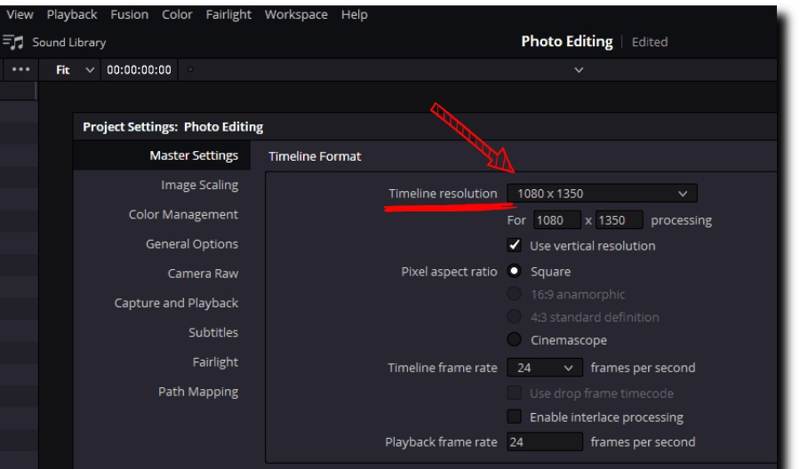
Paso 3: Establece la resolución deseada para tus imágenes. Es mejor que mantengas la relación de aspecto.
Paso 4: Cambiar a Escalado de imageny selecciona Ajustar la imagen completa al tamaño deseado.
Paso 5: Escriba el Editar pantalla y presione Ctrl y I para abrir el panel Importar medios diálogo.
Paso 6: Importa las imágenes deseadas y agrégalas a la línea de tiempo.
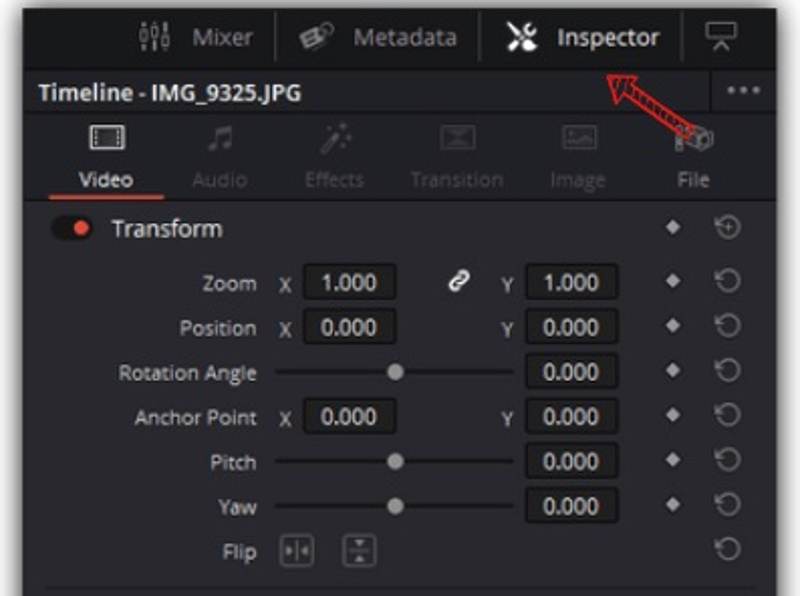
Paso 7: Luego, ingrese el Inspector panel y localice el Transformar: .
Paso 8: Aleje el zoom de las imágenes para hacerlas más pequeñas en DaVinci.
Paso 9: Por último, exporta las imágenes.
Parte 6: Cómo reducir el tamaño de una imagen en el iPhone
Por defecto, el iPhone comprime automáticamente el tamaño de los archivos de fotos. Esto significa que puedes reducir el tamaño de una imagen en un iPhone mediante la configuración adecuada. Después de tomar una foto, puedes reducir su tamaño con la app Atajos.
Cómo reducir el tamaño de los archivos de fotos antes de tomar la fotografía.
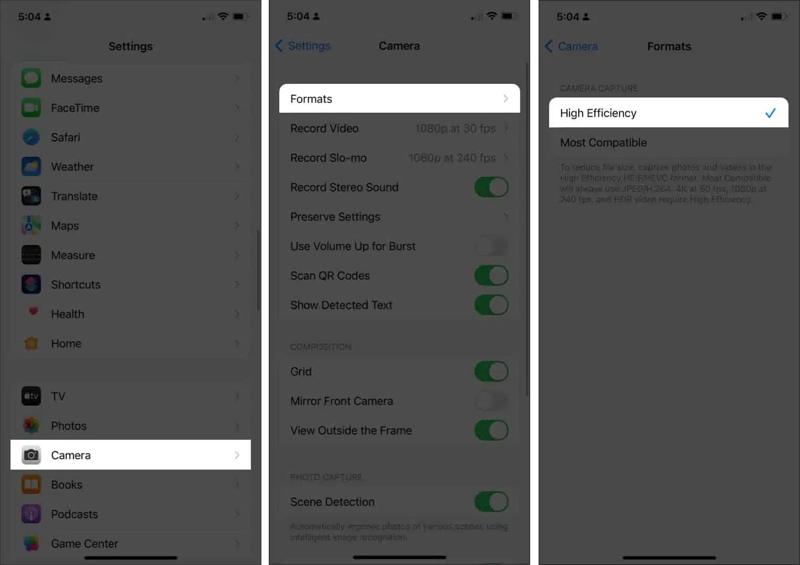
Paso 1: Abra la Configuración .
Paso 2: Vaya al Cámara pestaña y elegir Formato.
Paso 3: Seleccione High EfficiencyLuego, las fotos tomadas con tu iPhone se guardarán como HEIC, que tiene un tamaño de archivo menor que JPEG.
Cómo reducir el tamaño de las imágenes en tu iPhone
Paso 1: Descargar Cambiar la calidad de la imagen y compartir from https://www.icloud.com/shortcuts/b37e70e2646941179f0a729ad2b1c230.
Paso 2: Pulsa para buscar Crear acceso directoy la aplicación Atajos se abrirá automáticamente.
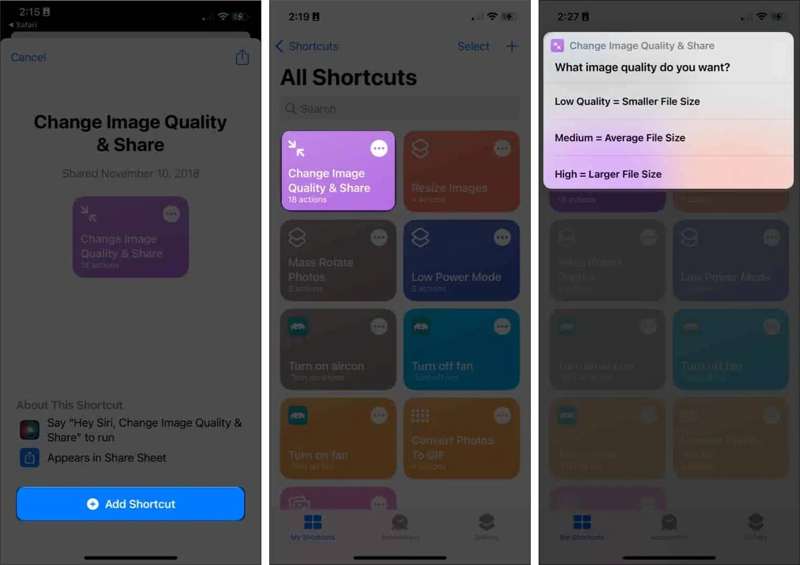
Paso 3: Elige Cambiar la calidad de la imagen y compartir.
Paso 4: Si se le solicita, toque permitir el acceso.
Paso 5: A continuación, selecciona las imágenes que quieras editar y toca Agregar.
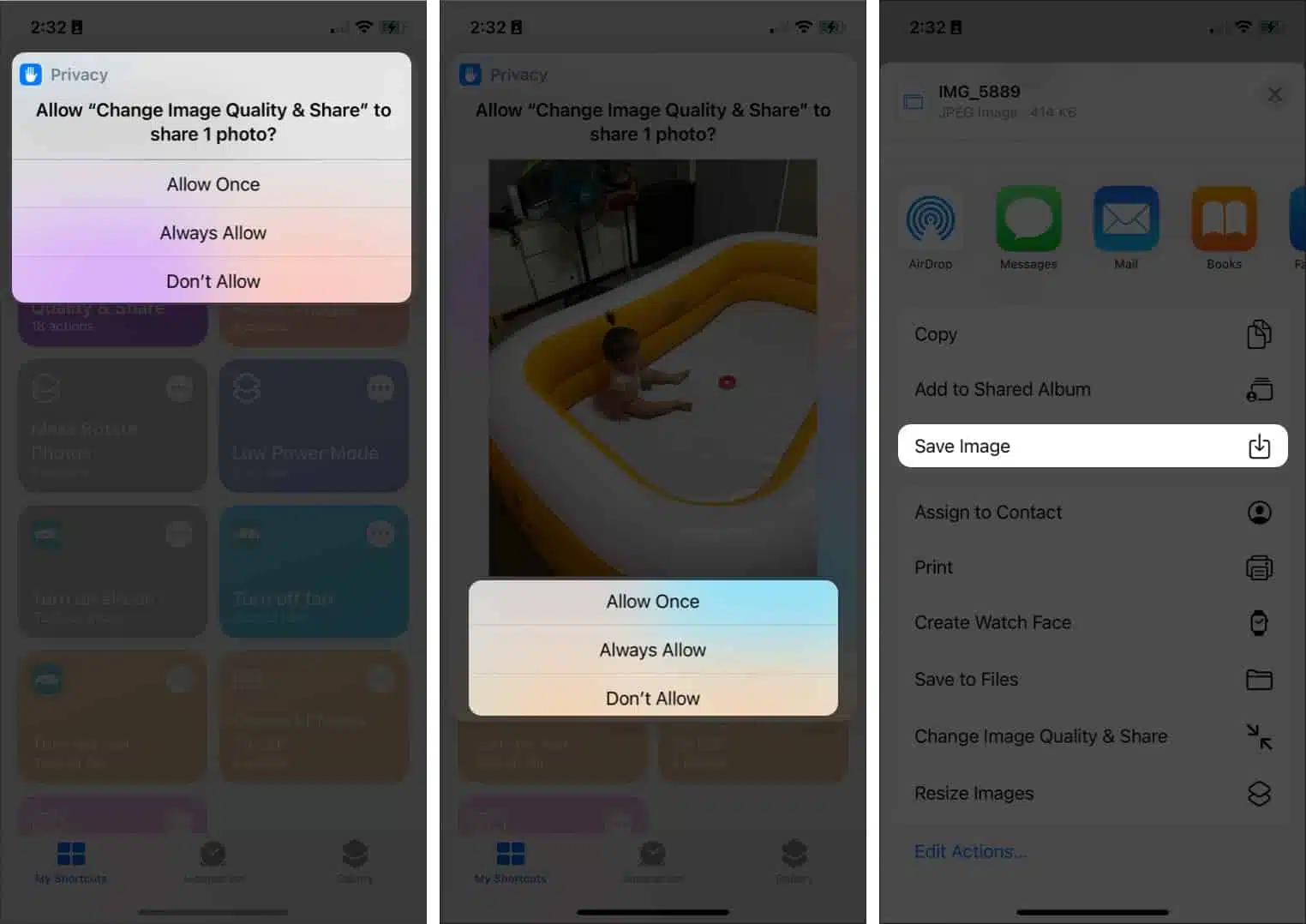 Paso 6: Seleccione una calidad inferior y elija Permitir una vez o Permitir siempre.
Paso 6: Seleccione una calidad inferior y elija Permitir una vez o Permitir siempre. Paso 7: Pulsa para buscar Guardar imagen en la hoja para compartir. La foto comprimida se guardará en la aplicación Fotos. También puedes Copia de seguridad de la foto en iCloud.
Conclusión
Ahora, deberías aprender al menos seis maneras de reducir el tamaño del archivo de imagen Existen aplicaciones para Windows, macOS y iPhone. Algunas son completamente gratuitas, mientras que otras ofrecen herramientas profesionales y requieren una licencia o suscripción. Puedes elegir la herramienta adecuada según tus necesidades. Compresor de imágenes gratuito Apeaksoft Es un buen punto de partida para principiantes y usuarios con conocimientos básicos. Además, no requiere descargar ni instalar ningún software en tu ordenador. La tecnología de IA integrada protege eficazmente la calidad de la imagen.
Artículos Relacionados
¿Dropbox comprime tus fotos o cambia la calidad de las fotos? Este artículo responderá a estas preguntas en detalle.
Puedes acelerar la carga de tus fotos de Twitter comprimiéndolas. Esta guía te muestra cómo reducir el tamaño de las imágenes sin que se vean borrosas.
¿Tus fotos se muestran con mala calidad cuando las vuelves a descargar de Amazon Photos? ¿Amazon los comprime? Encuentra tu respuesta en la publicación.
Aprende a comprimir imágenes de Google Fotos. Aprenderás a reducir el tamaño de tus fotos sin perder una alta calidad.

